Slik limer du inn i Word 2010 uten formatering
Når du skriver et papir eller en rapport for arbeid eller skole, er det veldig vanlig å kopiere og lime inn informasjon fra et annet dokument eller nettsted. Dessverre vil ganske enkelt å bruke standardalternativene for kopiering og lime også kopiere formateringen av originalteksten, noe som kan resultere i et Word-dokument som inneholder flere forskjellige skrifter, tekstfarger og størrelser.
En enkel måte å unngå dette på er å bruke et verktøy i Word 2010 som lar deg lime inn bare den kopierte teksten i dokumentet. Dette vil tillate deg å lime inn informasjonen i Word-dokumentet slik at den samsvarer med skriften, størrelsen og fargen som for øyeblikket er satt i Word.
Kopier og lim inn fra Internett eller et annet dokument i Word 2010 uten merkelig formatering
Opplæringen nedenfor vil vise deg hvordan du limer inn tekst i et Word-dokument som har samme skrift og formatering som Word-dokumentet. Det vil fjerne formateringen fra den opprinnelige kilden, slik at du ikke trenger å gå tilbake senere og prøve å matche all formateringen manuelt i dokumentet.
Trinn 1: Åpne dokumentet i Word 2010.
Trinn 2: Gå til kildedokumentet, merk teksten du vil kopiere, og trykk deretter Ctrl + C på tastaturet for å kopiere det.

Trinn 3: Gå tilbake til Word-dokumentet og finn på stedet der du vil lime inn den kopierte teksten.

Trinn 4: Høyreklikk på det stedet og klikk deretter alternativet Behold bare tekst under Lim inn alternativer .
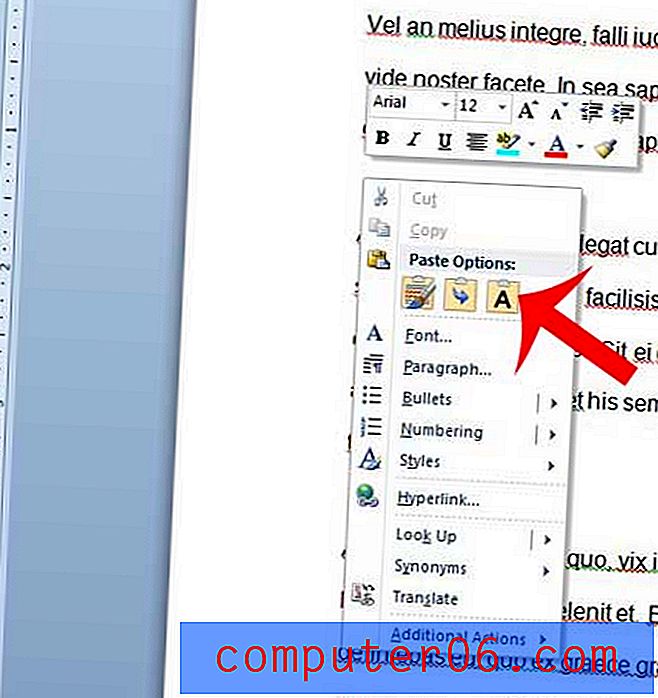
Du kan alternativt klikke på stedet der du vil lime inn teksten, og deretter klikke Lim inn i utklippstavldelen av båndet og velg alternativet Lim inn bare tekst der i stedet.
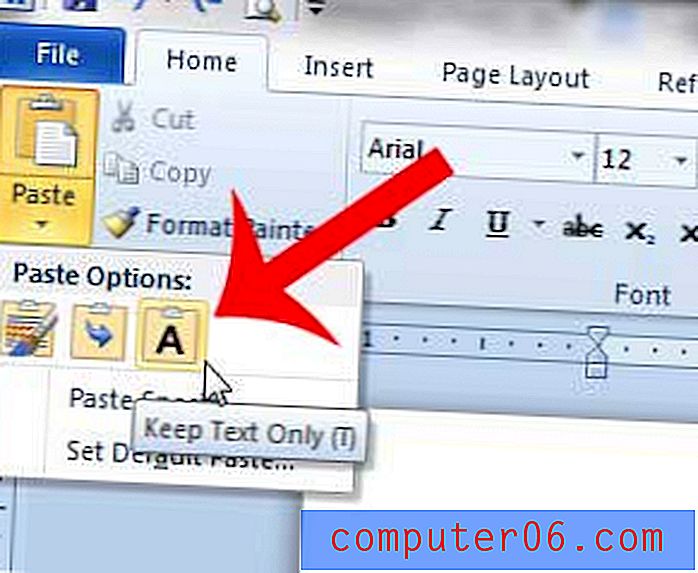
Har dokumentet ditt for mye forskjellig formatering, og vil du bare starte med en ren skifer? Lær hvordan du fjerner all formatering i Word 2010 slik at du kan beholde en viss enhetlighet i dokumentet.



